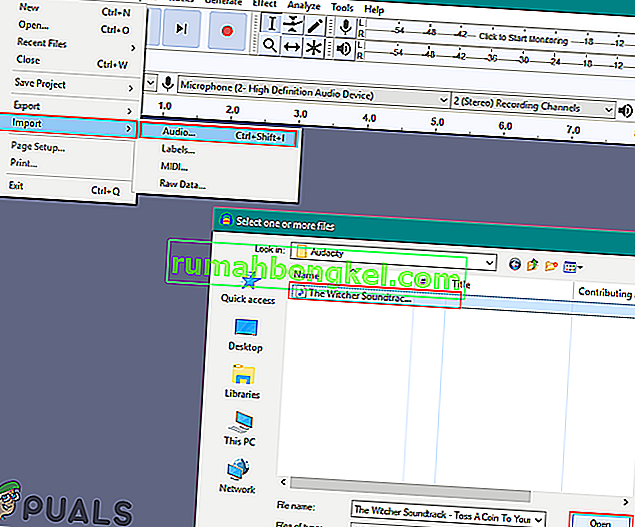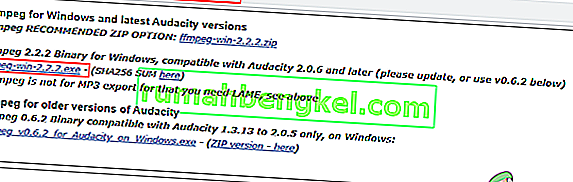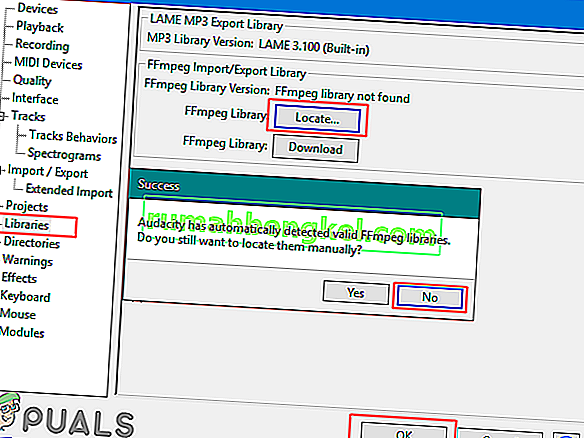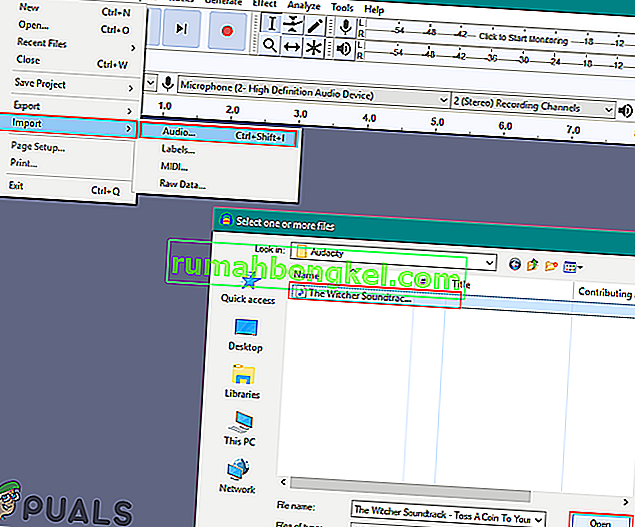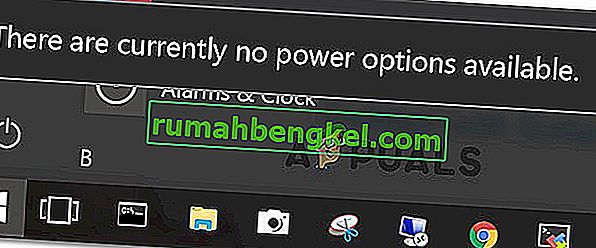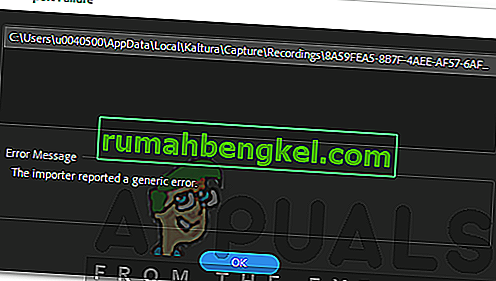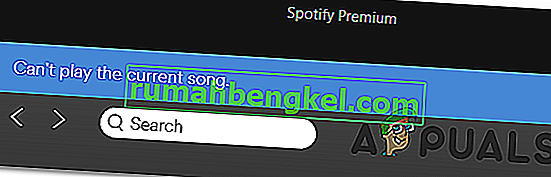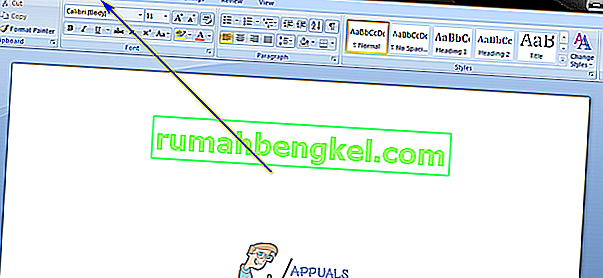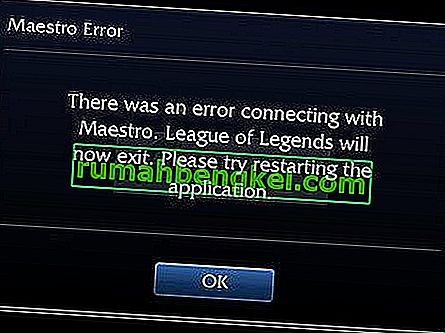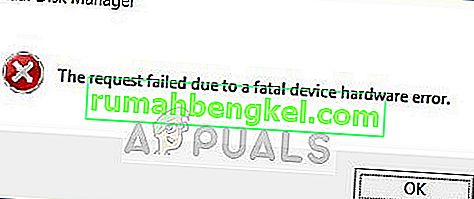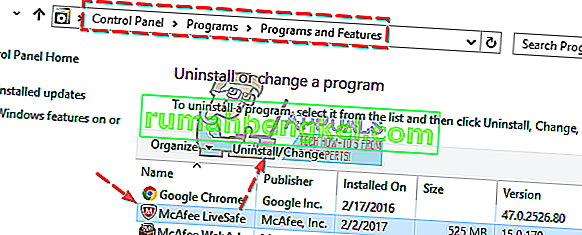Всеки потребител, който се опитва да кодира AAC аудио, ще изисква импортиране на FFmpeg в Audacity. Някои други формати също изискват тази библиотека в Audacity. Тази библиотека обаче не е налична в Audacity по подразбиране. Audacity ще поиска от потребителите да намерят „ avformat-55.dll “, за да работи тази библиотека. Потребителите трябва да инсталират тази библиотека от официалните ръководства на Audacity. В тази статия ще ви покажем как да инсталирате библиотека FFmpeg в Audacity.

Audacity включва всяка най-използвана библиотека като вградена с най-новите актуализации на версиите. Наскоро Audacity добави LAME MP3 Encoder като вграден в последната версия на Audacity. Сега потребителите вече не трябва да инсталират библиотеката LAME. Има вероятност те да включат библиотеката FFmpeg като вградена в предстоящата версия на Audacity. Засега обаче можете да използвате метода по-долу, за да инсталирате библиотеката FFmpeg в Audacity.
Инсталиране на библиотека FFmpeg в Audacity
Повечето библиотеки вече са вградени с Audacity. Библиотеката FFmpeg позволява на Audacity да импортира и експортира големи аудио файлове. Форматите, които изискват тази библиотека, са M4A (AAC), AMR, WMA и AC3. Някои библиотеки като FFmpeg обаче все пак ще изискват инсталирането в Audacity. Ако отворите библиотеката FFmpeg за предпочитане на Audacity, тя ще поиска да намери файла ' avformat-55.dll ', за да работи тази библиотека. В папката Audacity няма файл ' avformat-55.dll '. От потребителя се изисква да изтегли тази библиотека от интернет, за да може да предостави DLL файла на Audacity.
- Отворете браузъра си и изтеглете библиотеките FFmpeg за вашата Audacity. Кликнете върху връзката за изтегляне на изпълнимия файл (.exe) за FFmpeg, както е показано по-долу:
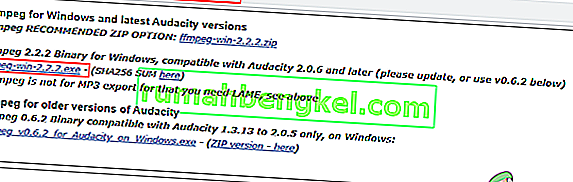
- Отворете инсталационния файл на FFmpeg и стартирайте настройката. Следвайте процеса на инсталиране и инсталирайте FFmpeg за Audacity.
- Сега отворете приложението си Audacity . Щракнете върху менюто Редактиране в лентата с менюта и изберете опцията Предпочитания .
Забележка : Можете също така просто да натиснете клавишите CTRL + P, за да отворите предпочитанията на Audacity.

- Изберете Библиотеки в списъка отляво. Щракнете върху бутона Locate пред FFmpeg Library и той автоматично ще намери инсталираната FFmpeg библиотека за Audacity.
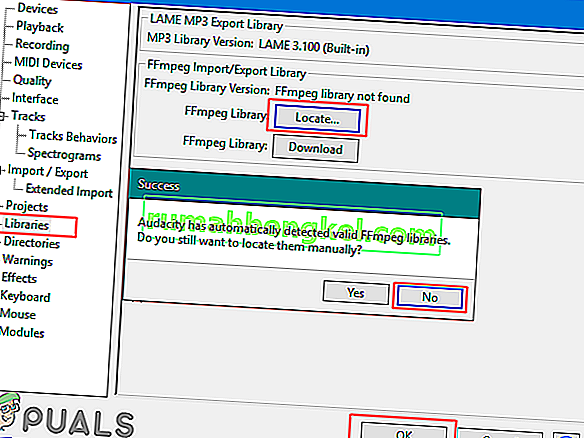
- Изберете опцията No за ръчно добавяне на библиотеката. Щракнете върху Ok, за да затворите прозореца Preferences.
- Сега можете да импортирате и редактирате файлове с голям обхват или аудио формат във вашия Audacity без никакъв проблем.